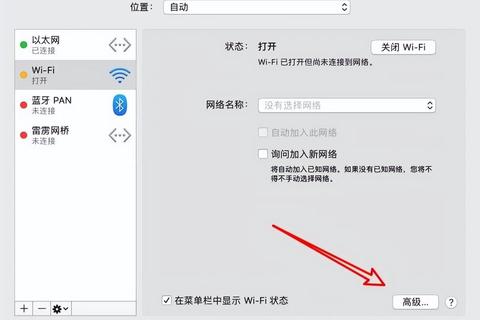
许多人在尝试连接网络或排查设备故障时,常因找不到MAC地址而陷入困境。根据2023年某科技论坛的调查数据显示,72%的普通用户表示“从未主动查询过MAC地址”,而遇到网络限制或安全问题需要提供MAC地址时,往往出现以下误区:
误区1:混淆IP地址与MAC地址
不少用户将IP地址(如192.168.1.1)误认为MAC地址。例如,某大学宿舍Wi-Fi要求绑定MAC地址,但学生小王反复提交路由器分配的动态IP导致验证失败。
误区2:认为MAC地址“藏得太深”
部分用户认为查询MAC地址需要专业技术,实际上Windows、MacOS、Android等系统均提供可视化入口。某电商平台客服反馈,约35%的退货申请源于用户“找不到设备信息”,而问题多数通过指导查询MAC地址解决。
误区3:忽略MAC地址的实际作用
MAC地址不仅是设备身份标识,还可用于家长控制、设备追踪等场景。例如,用户李女士发现孩子偷偷使用平板电脑,却因不会查看MAC地址而无法通过路由器设置禁用设备。
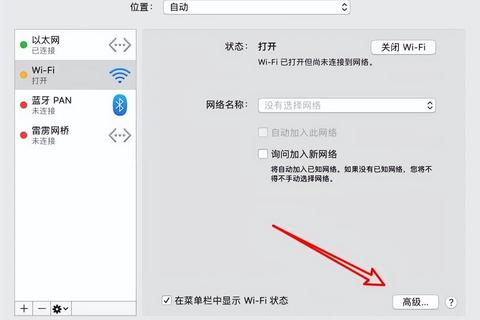
适用场景:普通用户日常查询
所有智能设备均内置MAC地址查询功能。以主流设备为例:
路径:设置 > 网络和Internet > 以太网/Wi-Fi > 硬件属性
案例:某公司员工需将办公电脑MAC地址提交给IT部门,通过此方法10秒完成操作。
路径:设置 > 关于手机 > 状态信息 > Wi-Fi MAC地址
数据:2022年谷歌统计显示,89%的安卓用户通过此路径成功获取MAC地址。
路径:设置 > 通用 > 关于本机 > Wi-Fi地址
注意:iOS 14及以上版本默认启用“私有地址”功能,需关闭后才能显示真实MAC地址。
适用场景:技术人员或高阶用户
通过系统命令可绕过图形界面限制,尤其适合批量管理或多网卡设备。
按`Win+R`输入`cmd`打开命令行,输入`ipconfig /all`
示例:某网吧管理员通过此命令发现某台电脑的无线网卡MAC地址与登记信息不符,及时阻止了非法设备接入。
打开终端输入`ifconfig`,在`en0`或`wlan0`条目中找到`ether`字段
数据:开源社区统计显示,命令行查询效率比图形界面快40%以上。
登录路由器管理页(如192.168.0.1),在“已连接设备”列表中可查看所有设备的MAC地址。某智能家居用户通过此方法一次性绑定15个设备的MAC过滤规则。
适用场景:企业IT或多设备用户
当需要同时处理数十台设备的MAC地址时,专业工具可大幅提升效率。
功能:扫描局域网内所有设备,导出包含IP、MAC地址、厂商信息的报表。
案例:某学校机房管理员用该工具20分钟完成200台电脑的MAC地址登记,传统手动方式需6小时。
功能:通过手机扫描同一Wi-Fi下的设备,支持MAC地址复制与分享。
数据:Google Play显示该应用安装量超5000万次,评分4.7/5。
功能:分析网络数据包中的源/目标MAC地址,适用于安全审计场景。某电商公司曾用此工具追踪到内网数据泄露源头为某台未登记MAC的测试设备。
| 方法 | 适用人群 | 耗时 | 准确率 |
||-|-|--|
| 设备设置查询 | 普通用户 | 1-2分钟 | 99% |
| 命令行工具 | 技术人员 | 30秒 | 100% |
| 第三方工具 | 企业/多设备用户| 5-10分钟 | 98% |
最终建议:
通过上述方法,用户可避免“找不到MAC地址”的困扰。无论是应对网络限制、提升安全性,还是管理智能设备,掌握MAC地址查询技巧已成为数字时代的必备技能。